Importateur de fichiers uniques de MP-Desktop
Comment utiliser MP-Desktop Importateur de fichier unique
Introduction
L'assistant d'importation de fichier unique (SFI) importe des fichiers dans la base de données. Il peut s'agir de fichiers de données, ou de listes d'objets tels que des points d'échantillonnage, utilisés dans la construction d'une base de données.
Pour accéder à l'assistant d'importation de fichiers, cliquez sur le bouton d'entrée de données comme indiqué ci-dessous ou via le panneau de configuration de MP-ordinateur sous Importer des données.

L'assistant d'importation vous guide tout au long du processus d'importation. Tout d'abord, recherchez un fichier à importer.
Ensuite, choisissez la fonction que vous souhaitez compléter.
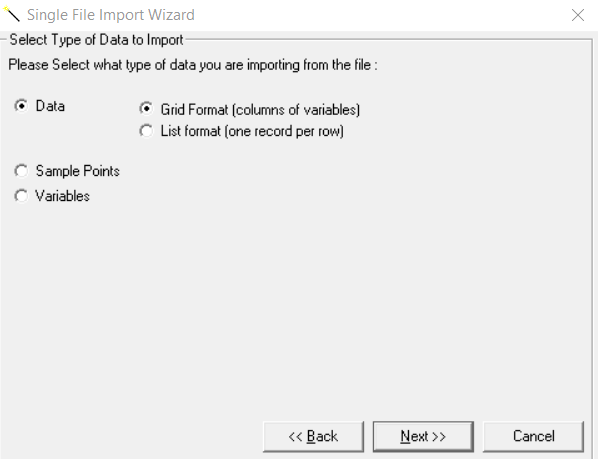
Données
Si vous importez des fichiers de données, choisissez l'option qui décrit le format de base du fichier, soit Grille ou Liste. Les détails des différents types de format sont inclus dans la section Auto Importer de la base de connaissances.
L'étape suivante consiste à faire correspondre les en-têtes du fichier aux en-têtes de MonitorPro.

Si le fichier ne s'affiche pas comme prévu, les utilisateurs ont la possibilité de formater le fichier avec l'option de format CSV. Dans ce cas, les utilisateurs peuvent modifier le séparateur de colonnes et le nombre de lignes d'en-tête afin de formater le fichier de manière à ce que MonitorPro puisse l'accepter. Sinon, les utilisateurs devront abandonner le processus, reformater le fichier et réessayer.

Un fichier .mpr sautera cette section et passera directement à l'écran de résolution.

Dans tous les scénarios, l'écran final montrera à l'utilisateur toutes les résolutions requises pour importer complètement le fichier.

Pour la résolution des objets, un menu déroulant sera proposé pour résoudre l'élément.

Objets
L'importateur automatique étant un moyen beaucoup plus efficace d'importer des fichiers de données cohérents et répétés, l'importateur de fichier unique est plus utile pour ajouter des objets en masse (de nouveaux points d'échantillonnage par exemple) ou pour mettre à jour les propriétés d'objets existants (ajout de coordonnées ou d'autres métadonnées de points d'échantillonnage existants).
Supprimez la ou les lignes indésirables en cliquant sur le carré gris à gauche de la ou des lignes et en appuyant sur "Supprimer" sur votre clavier, puis confirmez.
Les options déroulantes "Autoriser l'écrasement" et "Nouvelles insertions uniquement" contrôlent la manière dont les doublons sont gérés.

'Autoriser l'écrasement': Les enregistrements seront importés, qu'ils existent déjà ou non (des historiques seront créés pour les données dupliquées).
New Inserts Only ('Nouvelles insertions uniquement'): Seuls les nouveaux enregistrements seront importés.